1.ClearRecordLite
ClearRecordLite แอปบันทึกเสียงที่ใช้งานได้ดี ตัดเสียงรบกวนได้มากที่สุด ทำให้เสียงดังฟังชัด ไม่มีสะดุด แม้ขณะหน้าจอพักงานอยู่ ใช้อัดเสียงได้นานเท่าที่ต้องการ และใช้อัดได้หลายชั่วโมง
 ก่อนอื่นก็ต้องไปดาวน์โหลดแอปได้ทั้งใน Google Play ของ Android และ App Store ของ iPhone หลังจากดาวน์โหลดมาแล้วก็เปิดเข้าไปใช้ได้เลย หน้าตาจะเป็นอย่างภาพข้างล่างนี้
ก่อนอื่นก็ต้องไปดาวน์โหลดแอปได้ทั้งใน Google Play ของ Android และ App Store ของ iPhone หลังจากดาวน์โหลดมาแล้วก็เปิดเข้าไปใช้ได้เลย หน้าตาจะเป็นอย่างภาพข้างล่างนี้วิธีการเริ่มต้นอัดเสียงก็ง่ายๆ แค่คลิกที่รูปไมโครโฟนตรงกลาง โปรแกรมการอัดก็จะเริ่มต้นทันที พร้อมกับมีตัวเลขบอกเวลาในการอัด รวมทั้งขนาดของไฟล์ พร้อมชื่อที่ตั้งให้เบื้องต้นจะขึ้นต้นด้วย RecLite_0001 เราสามารถไปเปลี่ยนเป็นชื่ออื่นในภายหลังได้ เพื่อการค้นหาที่ง่ายขึ้น
ถ้าต้องการหยุดการบันทึกชั่วคราว ก็คลิกที่รูปเดิมตรงกลาง โปรแกรมการอัดก็จะหยุดรอนานเท่าที่เราต้องการ โดยตัวเลขของเวลาจะกระพริบบอกตลอดว่ากำลังหยุดอยู่ ถ้าจะอัดต่อก็คลิกที่รูปเดิมอีกที โปรแกรมอัดเสียงก็จะทำงานต่อเนื่องนานเท่าที่เราพอใจ สามารถอัดได้หลายชั่วโมงทีเดียวค่ะ และเมื่อต้องการสิ้นสุดการอัดให้คลิกคำว่า Done ที่อยู่ด้านล่างสุดค่ะ จะมีกรอบหน้าต่างขึ้นมาถามว่าอยากจะหยุดการอัดหรือไม่ ก็ตอบตกลง OK เป็นอันเสร็จสิ้นการอัดเสียง
จากนั้นหน้าโปรแกรมอัดเสียงก็จะเปลี่ยนโดยอัตโนมัติมาสู่หน้าที่มีรายชื่อไฟล์เสียงที่อัดแล้ว โดยไฟล์เสียงล่าสุดจะอยู่ด้านบนพร้อมมีปุ่ม Play รอให้เราเปิดฟังเสียง หรือจะคลิกไปที่ไฟล์เสียงอื่น ปุ่มก็จะตามเรามาด้วย ไฟล์เสียงที่อัดด้วยโปรแกรมนี้จะเป็นสกุล .wav
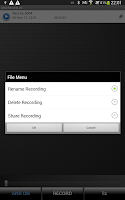 ที่ด้านขวามือของแต่ละไฟล์ มีไอคอนดินสอ ไว้สำหรับการแก้ไข เช่น เปลี่ยนชื่อไฟล์ (Rename Recording) ลบไฟล์ (Delete Recording) และส่งไฟล์แชร์ไปที่ต่างๆ (Share Recording)
ที่ด้านขวามือของแต่ละไฟล์ มีไอคอนดินสอ ไว้สำหรับการแก้ไข เช่น เปลี่ยนชื่อไฟล์ (Rename Recording) ลบไฟล์ (Delete Recording) และส่งไฟล์แชร์ไปที่ต่างๆ (Share Recording)กรณีเมื่อเปิดโปรแกรมเข้ามาใหม่ๆ ในหน้าแรกยังไม่ต้องการอัดแค่จะฟังเสียงที่ได้อัดไปเมื่อคราวก่อน ก็ให้คลิกปุ่มที่มุมขวาด้านล่าง ก็จะนำเข้ามาสู่หน้าไฟล์เสียงที่ได้บันทึกไว้
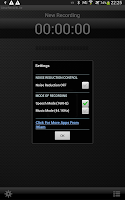 ในด้านการปรับเปลี่ยนค่าเสียงก็สามารถทำได้โดยคลิกที่ปุ่ม Setting ในหน้าแรก (หน้าอัดเสียง) ที่มุมด้านล่างทางซ้ายมือ เราจะเอาตัวที่กรองเสียงรบกวนออกก็ได้ ก็คลิกที่ Noise Reduction OFF สำหรับผู้ทที่ต้องการเสียงจากบรรยากาศจริงๆ และถ้าต้องการเสียงที่คมชัดไพเราะมากขึ้นก็อาจเปลี่ยนจาก Speech Mode (16KHz) มาเป็น Music Mode (44.1KHz)
ในด้านการปรับเปลี่ยนค่าเสียงก็สามารถทำได้โดยคลิกที่ปุ่ม Setting ในหน้าแรก (หน้าอัดเสียง) ที่มุมด้านล่างทางซ้ายมือ เราจะเอาตัวที่กรองเสียงรบกวนออกก็ได้ ก็คลิกที่ Noise Reduction OFF สำหรับผู้ทที่ต้องการเสียงจากบรรยากาศจริงๆ และถ้าต้องการเสียงที่คมชัดไพเราะมากขึ้นก็อาจเปลี่ยนจาก Speech Mode (16KHz) มาเป็น Music Mode (44.1KHz) ที่มา: http://coolappforwork.blogspot.com/


